Bước 1: Liên hệ với nhân viên Tư vấn & Hỗ trợ khách hàng MISA để yêu cầu được hỗ trợ bằng TeamviewQS.
Bước 2: Chạy chương trình TeamviewQS
+ Vào Start\All Programs\TeamviewQS, sau khi kích chuột chọn TeamviewQS xuất hiện màn hình sau:
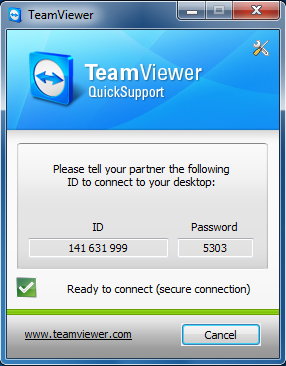
+ Đọc số tại ô ID cho nhân viên Tư vấn & Hỗ trợ khách hàng MISA.
+ Đợi nhân viên Tư vấn & Hỗ trợ khách hàng MISA kết nối và hỗ trợ người sử dụng.
Bước 3: Nhận sự hỗ trợ
+ Khi nhân viên Tư vấn & Hỗ trợ khách hàng MISA đã kết nối thành công, màn hình của người sử dụng sẽ hiển thị với nền màu đen và cửa sổ nhỏ xuất hiện tại góc dưới bên phải màn hình.
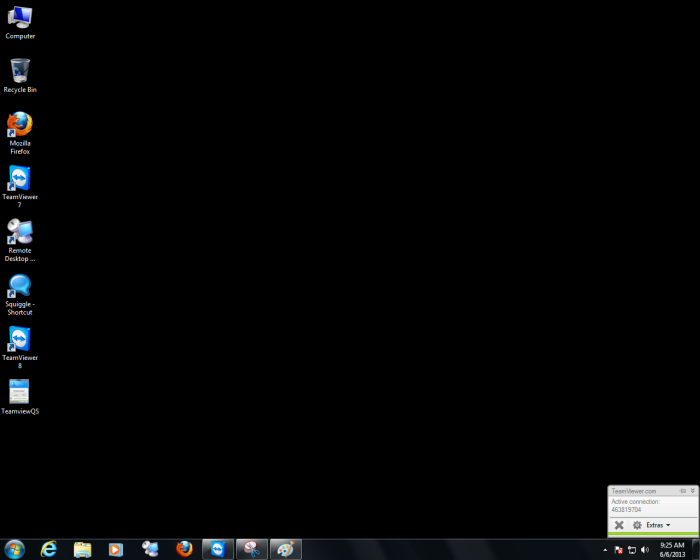
+ Lúc này nhân viên Tư vấn & Hỗ trợ khách hàng MISA sẽ thao tác trên máy tính của người sử dụng. Người sử dụng sẽ nhìn thấy toàn bộ thao tác đó, biết được nhân viên Tư vấn & Hỗ trợ khách hàng MISA làm gì và làm như thế nào, do đó mọi vướng mắc của người sử dụng đều có thể được giải quyết nhanh chóng.
• Một số chức năng trong quá trình nhận hỗ trợ
Trong quá trình nhận sự hỗ trợ của nhân viên Tư vấn & Hỗ trợ khách hàng MISA, người sử dụng có thể thực hiện một số chức năng trên cửa sổ tại góc dưới bên phải màn hình. Cách thực hiện như sau:
- Để trò chuyện với nhân viên Tư vấn & Hỗ trợ khách hàng MISA: Nhấn chuột vào biểu tượng Extra, sau đó chọn Chat.
- Để kết thúc phiên hỗ trợ: Nhấn chuột vào nút Đóng